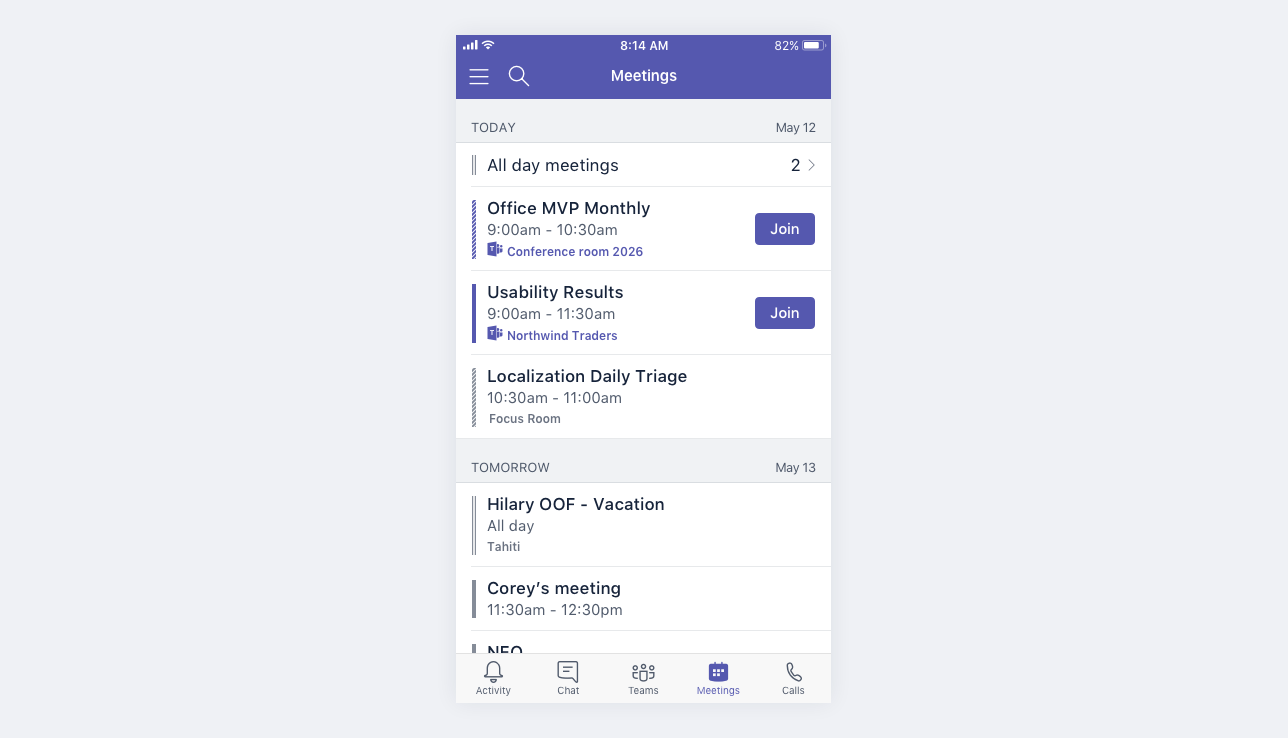Zobrazenie všetkých schôdzí v aplikácii Microsoft Teams
Zobrazenie schôdzí v kalendári
Výberom položky Kalendár
Spravujte svoj kalendár v aplikácii Teams na rsvp schôdzí, preskúmajte rôzne zobrazenia kalendára a ešte oveľa viac.
Vytvorenie kalendára kanála
Naplánujte a spravujte schôdze pre konkrétne kanály v aplikácii Teams vytvorením kalendára kanála.
V kalendári kanála budete môcť vy a ostatní členovia kanála zobrazovať schôdze kanála a pripájať sa k nim.
Vytvorenie kalendára kanála:
-
V aplikácii Teams vyberte položku Teams
-
Prejdite na kanál, v ktorý chcete vytvoriť kalendár.
-
Vyberte položku Pridať kartu
-
Vyberte kalendár kanála z dostupných aplikácií alebo ho vyhľadajte.
-
Pomenujte kalendár.
-
Vyberte položku Uložiť.
Hostia mimo kanála nebudú môcť zobraziť kalendár, takže budú musieť byť pozvaní priamo.
Ďalšie informácie nájdete v téme Plánovanie schôdze v aplikácii Teams.
Poznámka: Kalendáre kanálov nie sú momentálne k dispozícii v súkromných kanáloch. Aplikáciu kalendára tretej strany môžete naďalej používať v súkromnom kanáli.
Dôležité informácie o kalendároch kanálov
-
Ak chcete pridať udalosť kanála do osobného kalendára, otvorte udalosť a vyberte položku Pridať do kalendára.
-
Pokiaľ nepridáte ich mená jednotlivo, členovia kanála nedostanú priamu pozvánku.
-
Vždy, keď udalosť naplánujete, vytvorí sa v kanáli príspevok so súhrnom podrobností udalosti.
-
Organizátor udalosti uvidí pozvánku vo svojom vlastnom kalendári pre každú naplánovanú udalosť, ale nedostane pozvánku na udalosť.
-
Oznámenie o vytvorení udalosti dostanú len členovia, ktorí zapli oznámenia pre daný kanál.
-
Udalosti kanála je možné naplánovať a zobraziť len v aplikácii Teams.
-
Do pozvánky možno pridať iba tímy vytvorené pred májom 2018. Ak bol váš tím vytvorený po máji 2018, do pozvánky môžete pridávať iba kanály, outlookové skupiny a jednotlivcov.
-
Kalendár kanála je filtrované zobrazenie kalendára skupiny v Microsoft 365, ktoré je priradené k tímu. Zobrazuje len udalosti konkrétneho kanála, nie celého tímu. Informácie o tom, ako tímy a skupiny v Microsoft 365 spolupracujú, si môžete prečítať v téme Ako skupiny v M365 fungujú s tímami.
-
Ak chcete prijať pozvánku do osobného kalendára, musíte v Outlooku sledovať príslušnú skupinu v Microsoft 365 tímu. Ak chcete zistiť, ako to urobiť, prejdite na položku Pripojiť sa, odísť alebo sledovať skupiny v Outlooku
Poznámka: Ak sa skupina v Outlooku nezobrazuje, znamená to, že nemôžete zmeniť nastavenia predplatného pre daný tím. Predvolene členovia nedostanú pozvánku, pokiaľ ich mená nepridajú jednotlivo.
-
Ťuknutím na položku Kalendár
Schôdze cez Microsoft Teams majú ikonu aplikácie Teams a tlačidlo Pripojiť sa .
Ťuknutím na schôdzu zobrazíte podrobnosti a účastníkov. Odtiaľ môžete:
-
Pripojenie k schôdzi (ťuknite na položku Pripojiť sa)
-
Zobraziť podrobnosti o hovore (ťuknite na položku Zobraziť podrobnosti)
-
Zobrazenie a chatovanie s účastníkmi (ťuknite na položku Chatovať s účastníkmi)
-
Odpovedanie na pozvánku na schôdzu
-
Ak ste organizátorom, zrušte schôdzu (ťuknite na položku Upraviť > Zrušiť)